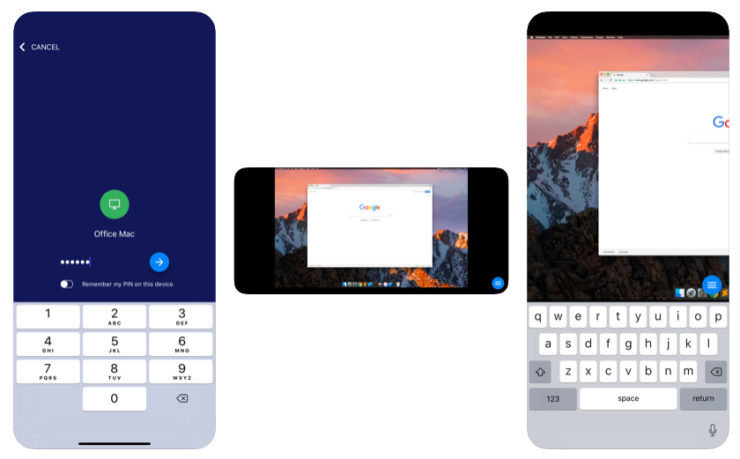Как да инсталирам дистанционно приложения за Android от компютърния браузър?
Съдържание:

Някога чудили ли сте се дали можете да инсталирате Androidприложение от браузъра на вашия компютър направо към вашия смартфон с Android? Не би ли било невероятно? Е, ако сте заинтригувани, бихме искали да ви информираме, че има официален начин, чрез който можете да инсталирате всяко приложение за Android от браузъра на вашия компютър на телефона си. Този метод може да ви бъде полезен, ако попаднете на приложение, което наистина искате на вашия смартфон с Android, но физически не присъства при вас.
Освен това, ако искате да инсталирате многоважно приложение на устройството на ваш приятел или член на семейството, тогава можете също да използвате този метод. За отбелязване е, че методът, за който ще говорим в тази публикация, е официален. Така че, не е нужно да се притеснявате за някакви злополуки или проблеми, при условие че следвате правилно всички стъпки. С това казано, нека скочим направо в самата статия:
↑ Стъпка 1: Влезте със същия акаунт на устройство с Android и компютър
На първо място, трябва да се уверите, че иматевлезли с един и същ акаунт в Google както на вашето устройство с Android, така и на вашия компютър, т.е. уебсайта на Play Store. Освен това и двете устройства трябва да имат активна интернет връзка.
↑ Стъпка 2: Отворете връзката Play Store в браузъра на вашия компютър
Сега отворете връзката Play Store в браузъра на вашия компютър.Ако имате самата връзка към приложението, можете да поставите тази връзка в браузъра на вашия компютър и да я отворите. Ако обаче нямате връзка към приложението, посетете Google Play Store от уеб браузър, който не е Android.

↑ Стъпка 3: Потърсете приложението / играта на страницата на Play Store
След това трябва да потърсите приложението или игратакоито искате да инсталирате на вашето устройство Android дистанционно на страницата Play Store, отворена в браузъра на вашия компютър. За това въведете името на приложението в лентата за търсене отгоре или прегледайте категорията приложения. Също така не забравяйте да изберете раздела Приложения от лявата колона, за да търсите приложения.

↑ Стъпка 4: Инсталирайте приложението дистанционно
След като намерите приложението, което търсите,тогава трябва да отворите страницата на приложението и да натиснете зеления бутон Инсталиране. Ще видите всички устройства с Android, свързани с акаунта на Google, да се показват на екрана ви. Тук трябва да изберете устройството с Android, на което искате да инсталирате това конкретно приложение дистанционно. След като изберете вашето устройство, щракнете върху бутона Напред.

Ще бъдете помолени да въведете паролата за вашия акаунтпреди инсталацията да започне. Имайте предвид, че тази стъпка не може да бъде пропусната и ще трябва да въвеждате паролата на вашия акаунт в Google всеки път, когато искате да инсталирате приложение отдалечено на вашето устройство с Android.
Накрая ще видите, че приложението е билоуспешно инсталиран на вашето устройство с Android. Толкова просто, нали? Освен това, ако устройството ви е изключено, не се притеснявайте, тъй като инсталацията ще се извърши, след като стартирате устройството си с Android.
↑ Заключение
И така, ето го от моя страна в този пост.Сега знаете как да инсталирате всяко приложение от Play Store отдалечено на вашето устройство Android. Има няколко случая на използване на този метод, които можете да приложите, когато е необходимо. Уведомете ни в коментарите по-долу дали тази публикация ви е харесала или не. За още такова страхотно съдържание можете да ни следвате в нашия канал DigitBin в YouTube. С това до следващия пост ... Наздраве!
Трикове
Трикове